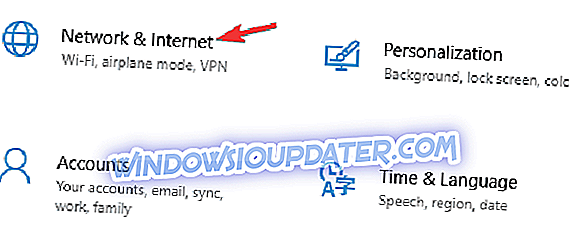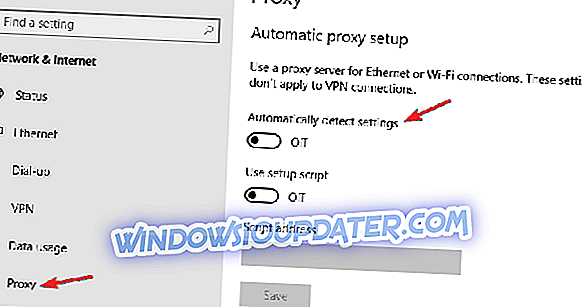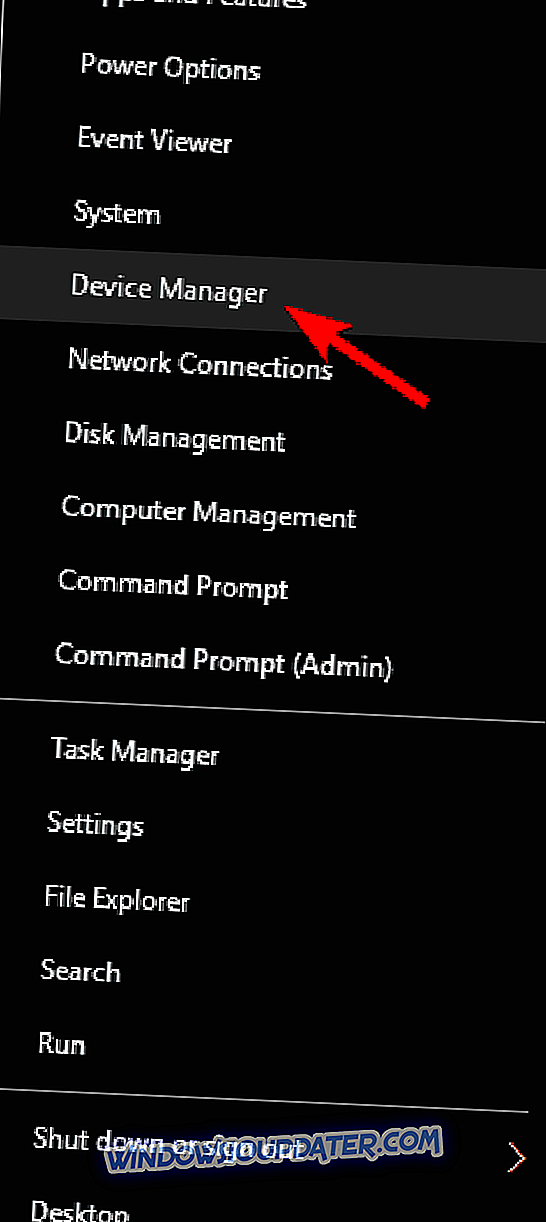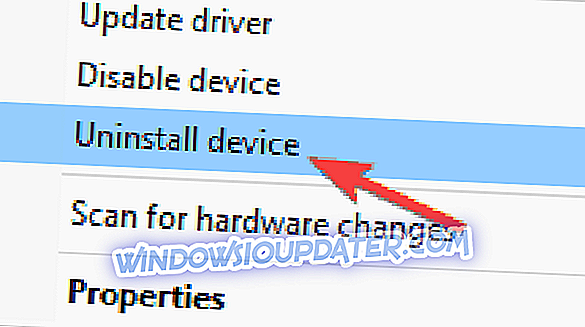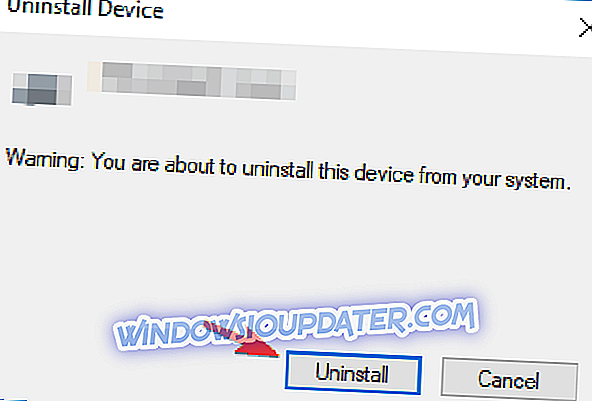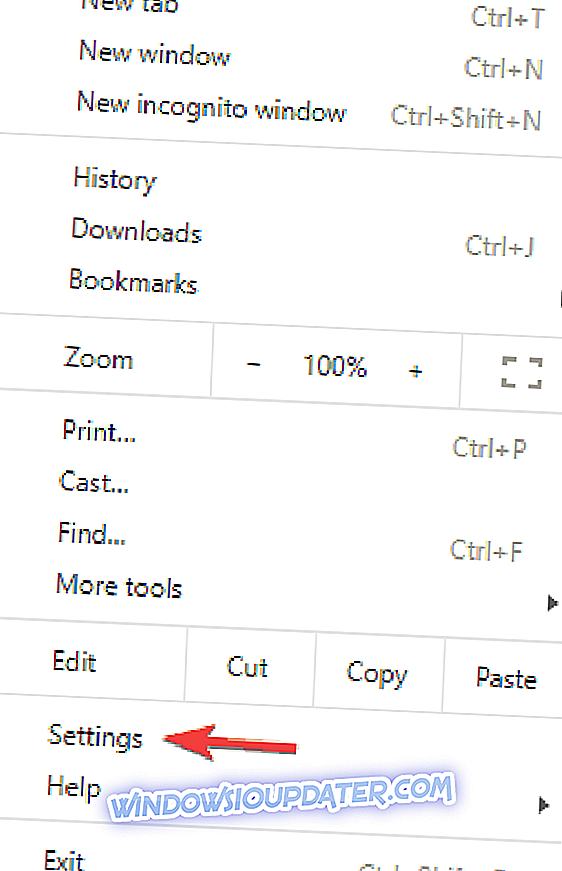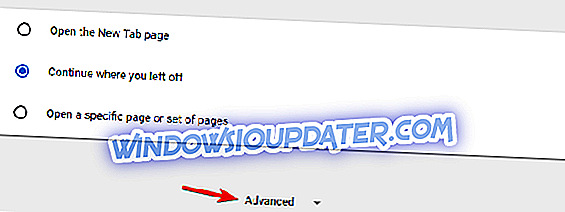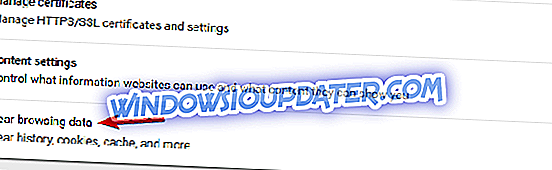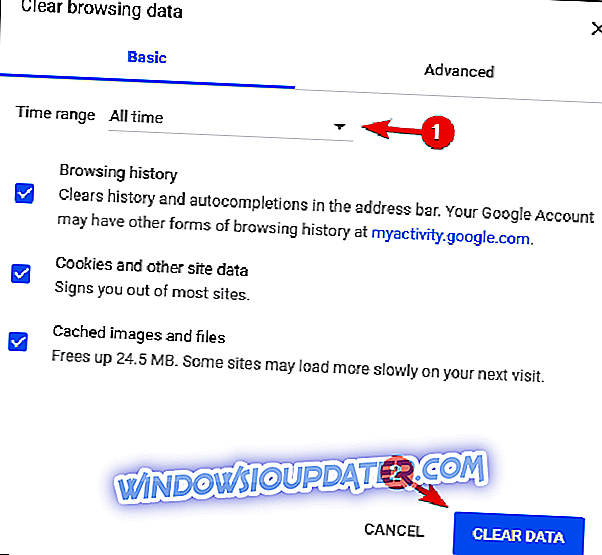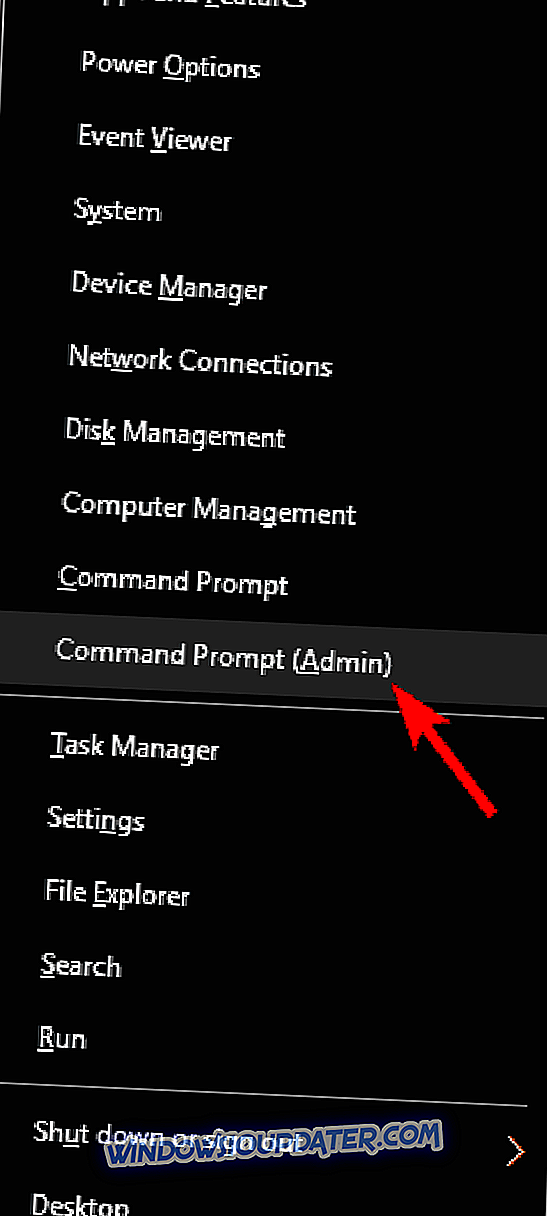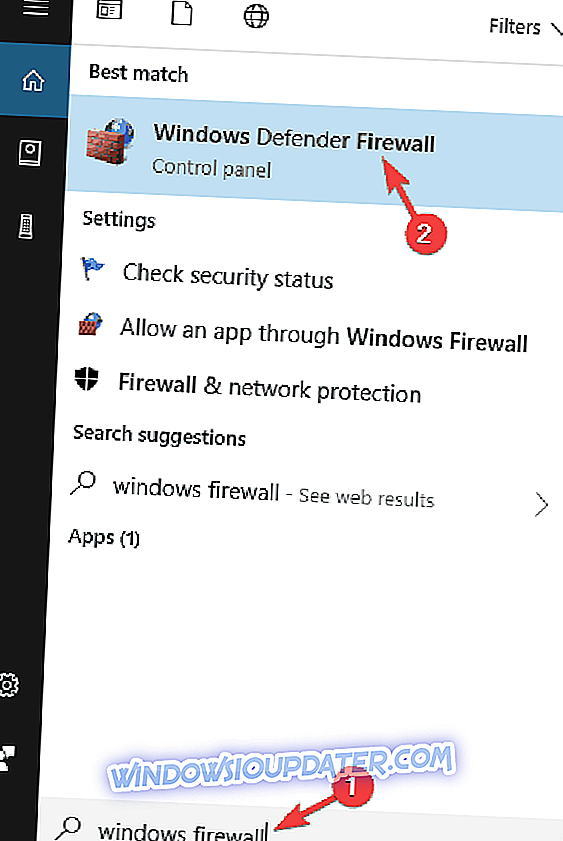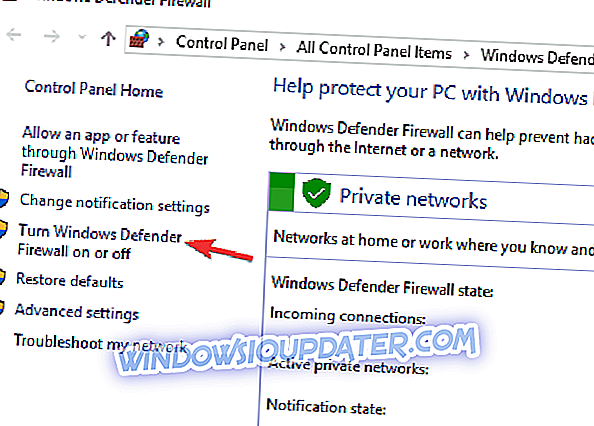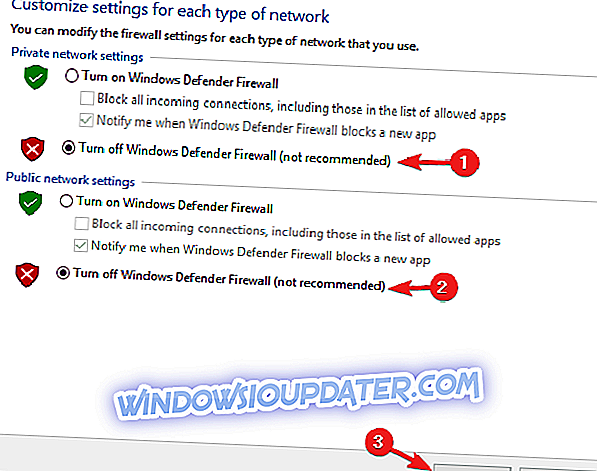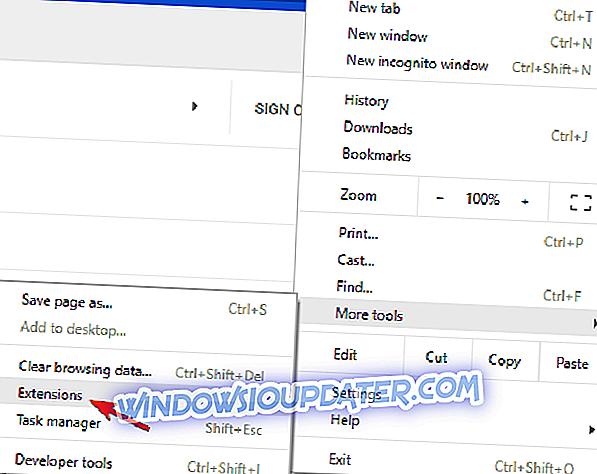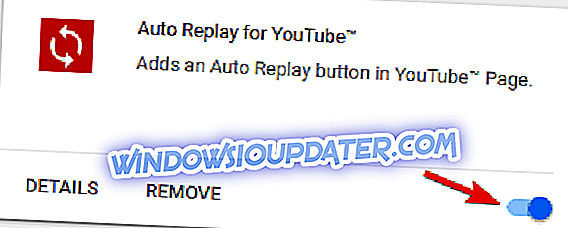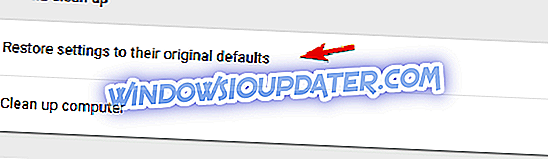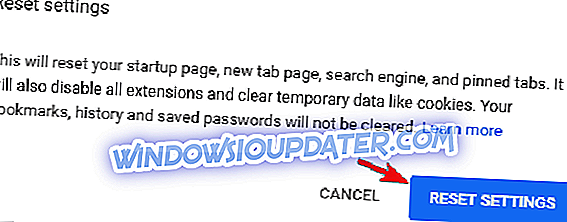Google Chrome è un grande browser, ma proprio come qualsiasi altra applicazione, ha i suoi problemi. Un problema con Chrome che gli utenti di Windows 10 hanno segnalato è err_internet_disconnected e oggi mostreremo come risolverlo.
Come risolvere err_internet_disconnected errore di Chrome?
Err_internet_disconnected error può impedirti di visitare siti web nel tuo browser e, parlando di questo errore, ecco alcuni problemi correlati che gli utenti hanno segnalato:
- Err_internet_disconnected Chrome, Firefox : questo problema può comparire su quasi tutti i browser. Anche se le nostre soluzioni sono pensate per Chrome, i metodi simili dovrebbero funzionare anche in Firefox.
- Err_internet_disconnected Windows 10, 7 - Questo problema può interessare altre versioni di Windows e, anche se non si utilizza Windows 10, si dovrebbe essere in grado di applicare la maggior parte delle nostre soluzioni.
- Err_internet_disconnected Lenovo, laptop - A volte questo problema può comparire sul laptop e, se ciò accade, assicurarsi di controllare i driver e la configurazione della rete wireless.
Soluzione 1 - Controllare se la connessione Internet funziona
Prima di iniziare a risolvere questo problema è necessario verificare se la connessione Internet funziona. Per farlo, prova ad accedere a Internet da un PC diverso sulla tua rete. Se non si dispone di un altro PC, è possibile utilizzare qualsiasi altro dispositivo come smartphone o tablet. Se il problema si verifica su tutti i dispositivi, potrebbe esserci un problema con un cavo di rete, quindi assicurati di controllare se tutto è collegato correttamente. Se il problema si verifica solo sul PC, significa che il router funziona correttamente e che il problema è causato dalle impostazioni di rete del PC.
Puoi anche risolvere questo problema riavviando il tuo modem / router. Basta premere il pulsante di accensione sul router per spegnerlo e attendere 30 secondi. Ora premi nuovamente il pulsante di accensione e attendi che il router si avvii completamente. Dopo l'avvio del router, controlla se il problema è ancora presente.
Soluzione 2 - Modifica delle opzioni Internet
A volte l'errore Err_internet_disconnected può essere causato dal tuo proxy. Sebbene il proxy sia un ottimo modo per proteggere la tua privacy online, a volte può interferire con il tuo sistema e far apparire questo e altri errori.
Per disabilitare il proxy in Windows 10, devi solo eseguire le seguenti operazioni:
- Premere il tasto Windows + I per aprire l' app Impostazioni .
- Quando si apre l' app Impostazioni, accedere alla sezione Rete e Internet .
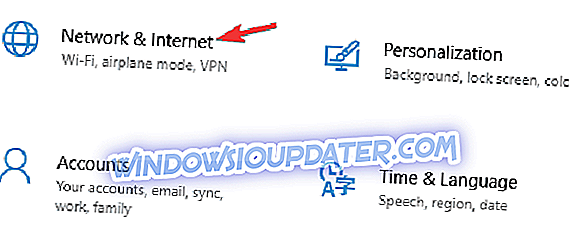
- Seleziona Proxy dal menu a sinistra. Nel pannello di destra, disabilitare tutte le opzioni.
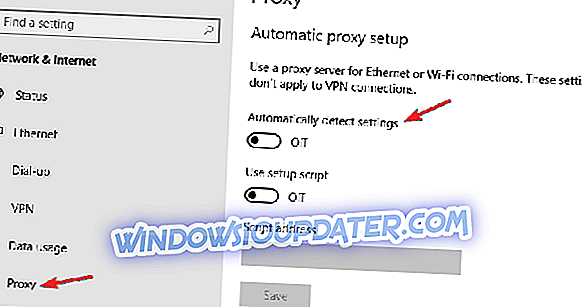
Dopo aver disabilitato il tuo proxy, controlla se il problema è ancora lì. Se sei ancora preoccupato per la tua privacy, un buon modo per proteggerlo è usare una VPN. Se stai cercando una VPN affidabile, ti consigliamo vivamente di prendere in considerazione CyberGhost VPN .
Soluzione 3 - Disabilita / rimuovi il tuo antivirus / firewall

Gli strumenti antivirus e firewall possono interferire con la tua connessione Internet e, se stai ricevendo err_internet_disconnected error, potresti voler disattivare temporaneamente l'antivirus e il firewall. Se disabilitare antivirus e firewall non risolve il problema, prova a disinstallarli. Se il problema viene risolto dopo aver rimosso il software antivirus o firewall di terze parti, è possibile reinstallarlo nuovamente o passare a uno strumento antivirus diverso.
Ci sono molti ottimi strumenti antivirus disponibili e se stai cercando un antivirus che non interferisca con il tuo sistema mentre offri la massima sicurezza, dovresti considerare sicuramente Bitdefender .
Soluzione 4 - Reinstallare la scheda di rete
A volte questi problemi possono verificarsi se i driver della scheda di rete non sono completamente compatibili con il sistema operativo o se sono installati in modo non corretto. Per risolvere questo problema, gli utenti raccomandano di reinstallare i driver. Questo è un processo semplice e per farlo devi seguire questi passaggi:
- Premere il tasto Windows + X per aprire il menu Power User. Seleziona Gestione periferiche dal menu.
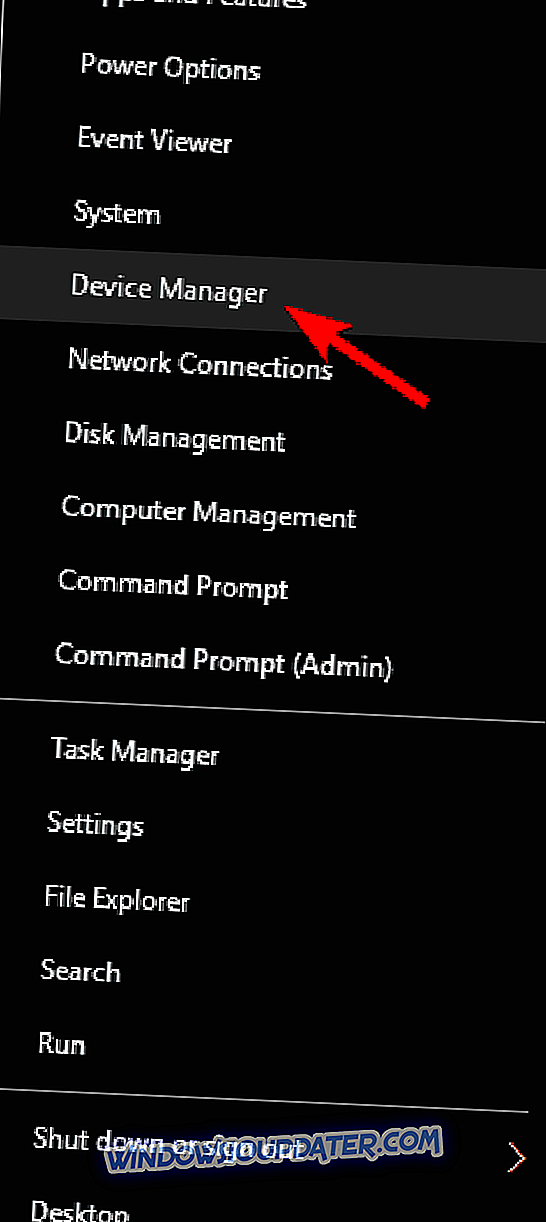
- Quando si apre Gestione periferiche, individuare la scheda di rete, fare clic con il pulsante destro del mouse e selezionare Disinstalla dispositivo.

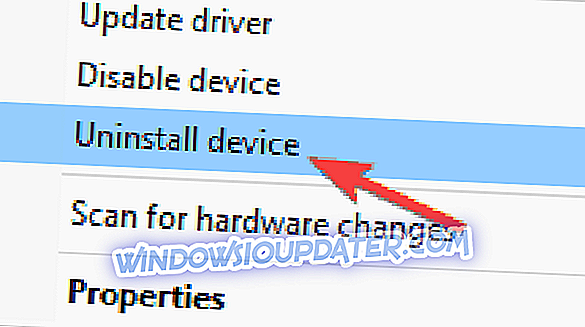

- Se disponibile, selezionare Elimina il software del driver per questo dispositivo e fare clic su Disinstalla.
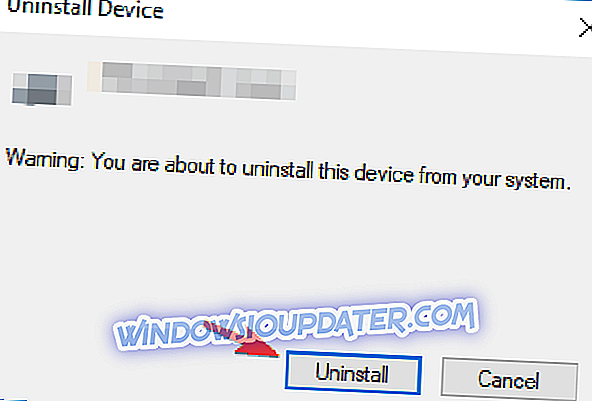
Dopo aver eliminato il driver, riavviare il PC. Al riavvio del PC, dovrebbe essere installato il driver predefinito. Se il driver predefinito funziona bene e se il problema è risolto, puoi continuare a utilizzarlo. Se il driver non funziona, potrebbe essere necessario andare a scaricare l'ultima versione.
Se si desidera aggiornare automaticamente i driver mancanti, è possibile farlo utilizzando il software TweakBit Driver Updater .
Soluzione 5: cancellare i dati di navigazione e la cache
Pochi utenti hanno riferito che la pulizia dei dati di navigazione e della cache può risolvere questo problema su Google Chrome, quindi potresti volerlo provare. Per svuotare la cache su Google Chrome, procedi nel seguente modo:
- Fai clic sull'icona Menu nell'angolo in alto a destra. Scegli Impostazioni dal menu.
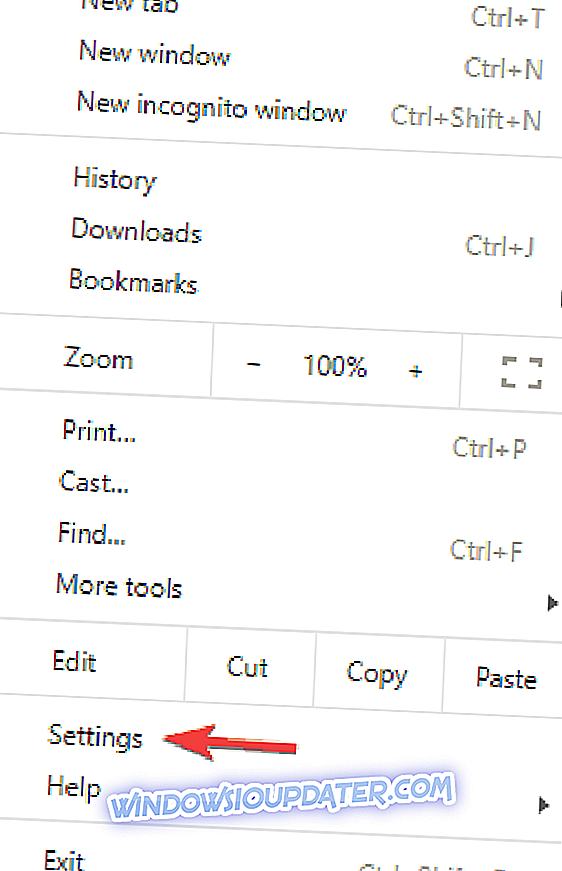
- Quando viene visualizzata la scheda Impostazioni, scorrere fino in fondo e fare clic su Avanzate .
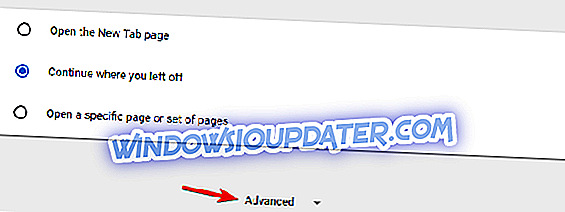
- Ora fai clic su Cancella dati di navigazione .
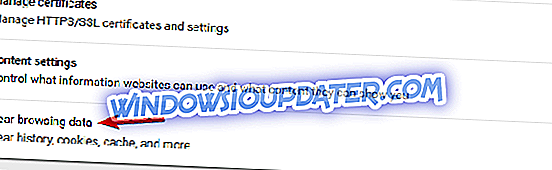
- Impostare l' intervallo di tempo su Tutti i tempi e fare clic su Cancella dati .
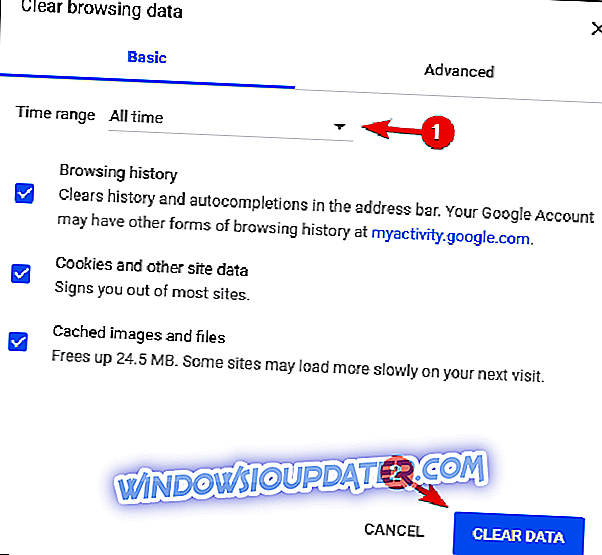
Dopo aver svuotato la cache, riavvia Chrome e verifica se il problema persiste.
Soluzione 6 - Modificare il nome e la password della rete wireless
Per correggere err_internet_disconnected error, alcuni utenti suggeriscono di cambiare il nome e la password della tua rete wireless. Per fare ciò, basta connettersi al router, accedere alla sezione Wireless e modificare i dati necessari. Puoi anche provare a disabilitare e abilitare la connessione wireless direttamente dal tuo router.
Se hai ancora problemi con il tuo hardware o semplicemente vuoi evitarli per il futuro, ti consigliamo di scaricare questo strumento (sicuro al 100% e testato da noi) per risolvere vari problemi del PC, come l'errore hardware ma anche il file perdita e malware.
Soluzione 7 - Svuota la configurazione DNS
A volte Err_internet_disconnected error può apparire a causa di alcuni problemi di rete, ma puoi facilmente risolverli eseguendo un paio di comandi nel prompt dei comandi. Per fare ciò, basta seguire questi semplici passaggi:
- Premere il tasto Windows + X e selezionare Prompt dei comandi (Admin) dal menu. È inoltre possibile utilizzare PowerShell (amministratore) .
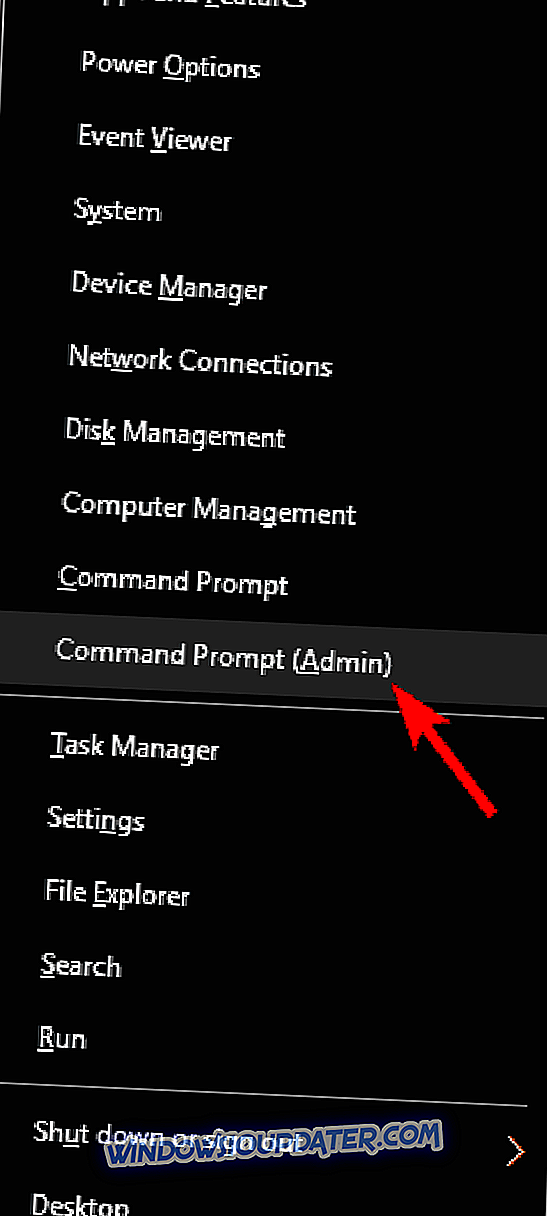
- Quando si apre il prompt dei comandi, eseguire i seguenti comandi:
- ipconfig / release
- ipconfig / all
- ipconfig / flushdns
- ipconfig / renew
- netsh int ip set dns
- reset netsh winsock
Dopo aver eseguito tutti i comandi, controlla se il problema è ancora lì.
Soluzione 8 - Elimina profili wireless
Se ricevi Err_internet_disconnected error sul tuo PC, il problema potrebbero essere i profili wireless. Tuttavia, è possibile risolvere il problema semplicemente rimuovendo manualmente i profili wireless. Per fare ciò, dovrai eseguire un paio di comandi nel Prompt dei comandi seguendo questi passaggi:
- Apri il prompt dei comandi come amministratore.
- Ora esegui il comando netsh wlan show profiles per mostrare tutti i profili wireless disponibili.
- Esegui il netsh wlan delete profile name = Nome del comando profile per rimuovere il profilo.
Dopo aver rimosso il profilo wireless, provare a connettersi nuovamente alla stessa rete wireless e verificare se il problema è stato risolto.
Soluzione 9 - Disattiva temporaneamente Windows Firewall
Se ricevi regolarmente Err_internet_disconnected error, è possibile che il tuo firewall stia bloccando il browser. Tuttavia, è possibile risolvere il problema disattivando temporaneamente Windows Firewall. Per farlo, devi solo seguire questi passaggi:
- Premere il tasto Windows + S e inserire il firewall . Seleziona Windows Defender Firewall dall'elenco dei risultati.
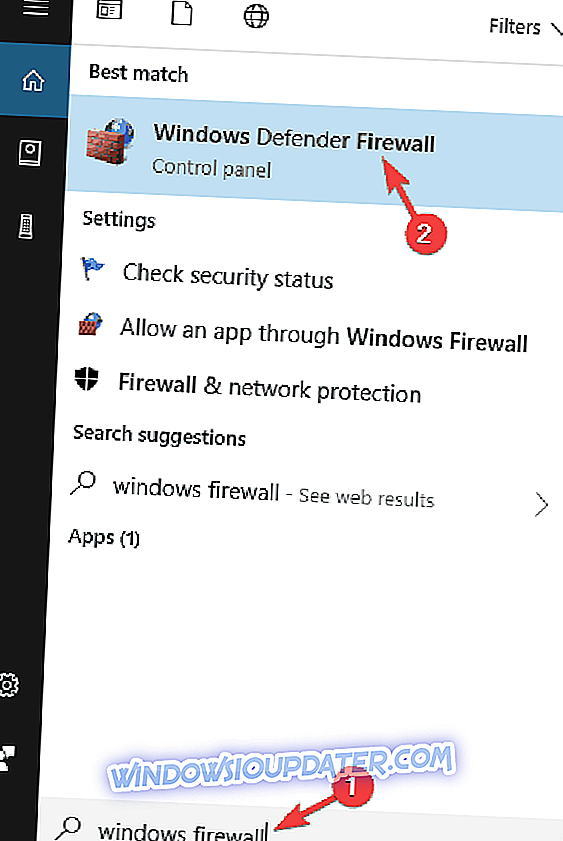
- W indows La finestra Defender Firewall ora si aprirà. Selezionare Attiva o disattiva Windows Defender Firewall .
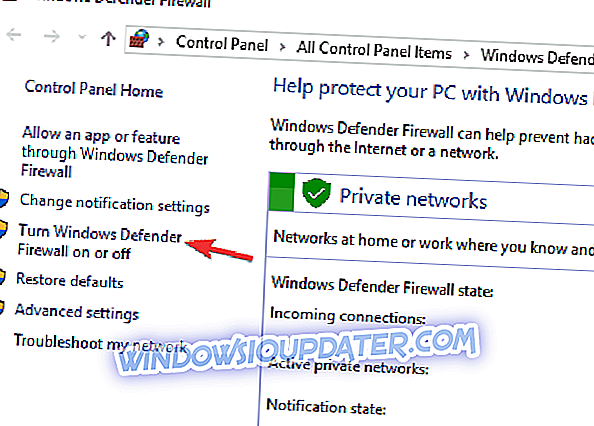
- Selezionare Disattiva Windows Defender Firewall (non consigliato) per reti private e pubbliche. Fare clic su OK per salvare le modifiche.
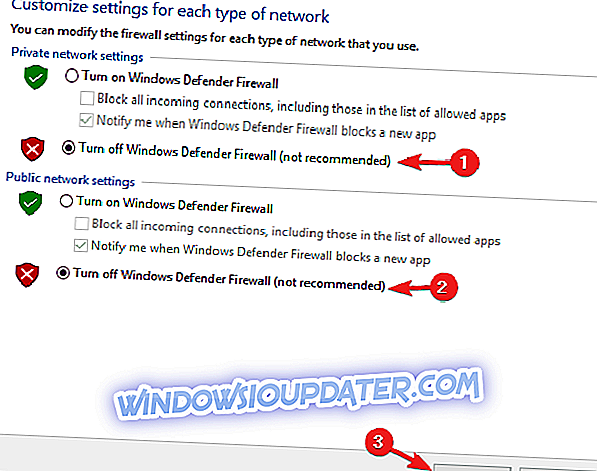
Dopo aver disattivato Windows Firewall, verificare se il problema è ancora lì. Se la disattivazione del firewall risolve il problema, assicurarsi che il firewall sia configurato correttamente.
Soluzione 10 - Disabilitare le estensioni problematiche
In alcuni casi, l'errore Err_internet_disconnected può apparire a causa di estensioni problematiche e per risolvere il problema è necessario trovare e disabilitare tali estensioni. Questo è abbastanza semplice da fare, e puoi farlo seguendo questi passaggi:
- Fai clic sull'icona Menu in alto a destra e seleziona Altri strumenti> Estensioni .
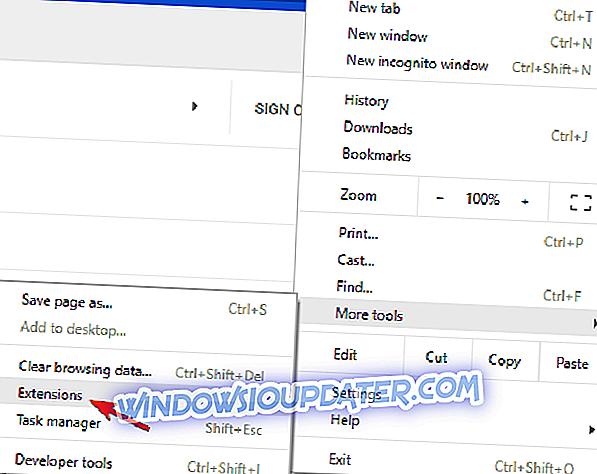
- Apparirà ora l'elenco di tutte le estensioni. Fai clic sul piccolo interruttore accanto al nome dell'estensione per disabilitare quell'estensione. Ripeti questo passaggio per tutte le estensioni disponibili.
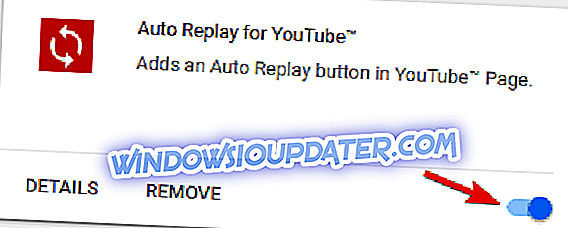
- Dopo aver disattivato tutte le estensioni, riavvia Chrome.
Una volta riavviato il browser, controlla se il problema è ancora presente. In caso contrario, significa che le estensioni disabilitate stavano causando il problema. Per individuare la causa, è necessario abilitare le estensioni una alla volta o in gruppi fino a quando il problema non riappare.
Una volta trovata l'estensione problematica, rimuoverla e il problema verrà risolto in modo permanente.
Soluzione 11 - Reimposta Chrome
Se continui a ricevere Err_internet_disconnected error sul tuo PC, il problema potrebbe essere correlato alle tue impostazioni. A volte alcune impostazioni di Chrome possono far apparire questo problema, ma puoi facilmente risolvere il problema reimpostando Chrome come predefinito. Per fare ciò, basta seguire questi passaggi:
- Apri la scheda Impostazioni .
- Scorri verso il basso nella pagina Impostazioni e fai clic su Avanzate .
- Seleziona Ripristina impostazioni ai valori originali .
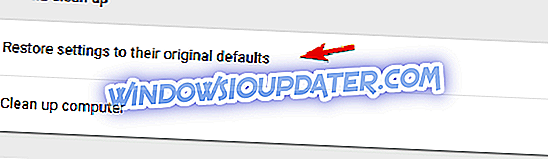
- Fare clic sul pulsante Ripristina impostazioni per confermare.
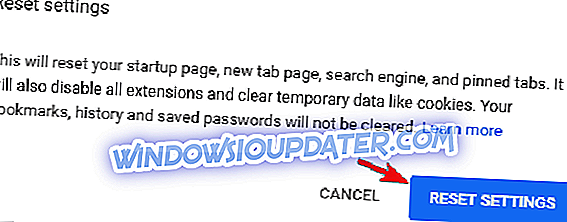
Dopo aver ripristinato Chrome come predefinito, il problema dovrebbe essere completamente risolto e tutto dovrebbe riprendere a funzionare.
Err_internet_disconnected error può causare un sacco di problemi, ma puoi facilmente risolvere questo errore modificando le impostazioni di rete o resettando il router.